oppo手机手机中有一个系统自带的邮箱,那么这个邮箱邮件如何添加附件呢?下面小编就为大家详细的介绍一下,大家感兴趣的话就一起来了解下吧! oppo手机邮件如何添加附件?oppo手机邮件
oppo手机手机中有一个系统自带的邮箱,那么这个邮箱邮件如何添加附件呢?下面小编就为大家详细的介绍一下,大家感兴趣的话就一起来了解下吧!
oppo手机邮件如何添加附件?oppo手机邮件添加附件教程
1、首先打开手机中的【邮件】app,点击左上角的更多菜单选择添加绑定邮箱账号;
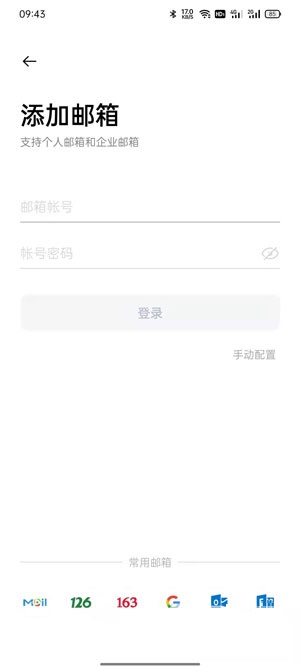
2、然后在首页点击右下角的【+】发邮件;
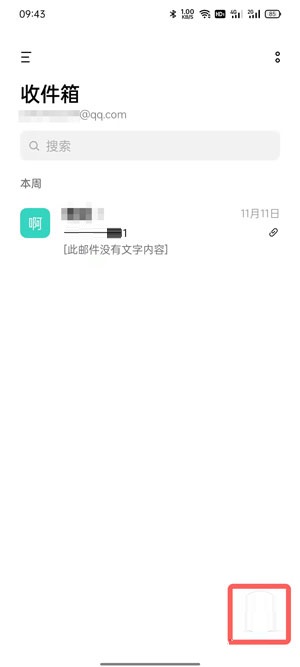
3、接着编辑好邮件内容后点击左下角的【添加附件】;
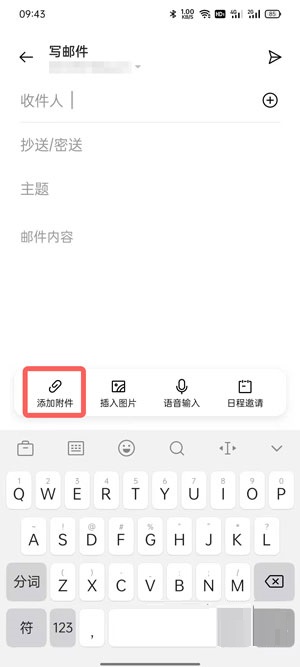
4、下面在文件列表中选择需要发送的附件文件,选中;
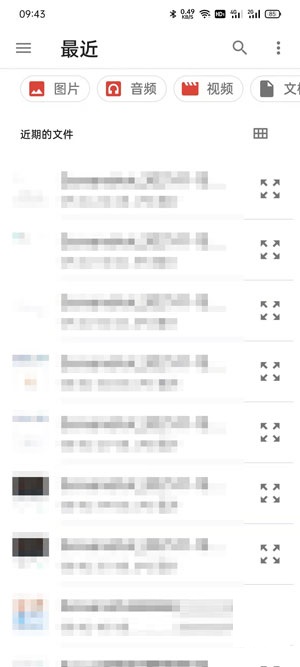
5、最后在邮件中将会显示对应的附件,点击右上角的【发送】即可。
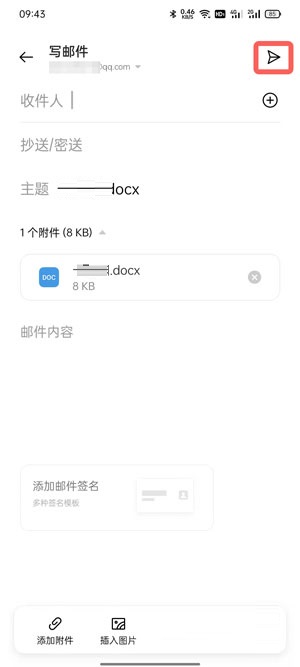
以上这篇文章就是oppo手机邮件添加附件教程,更多精彩教程请关注自由互联!
